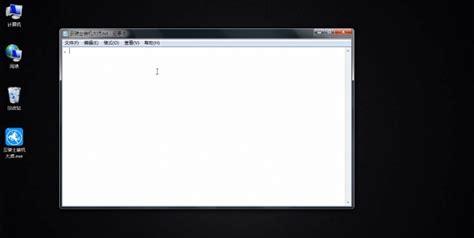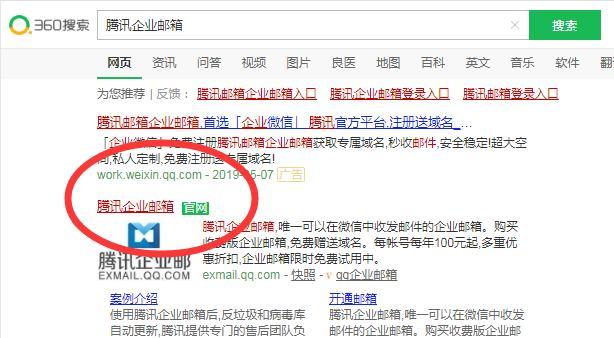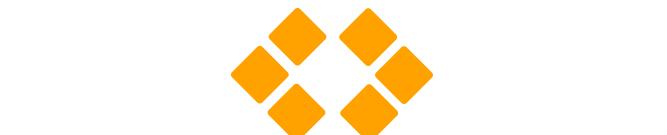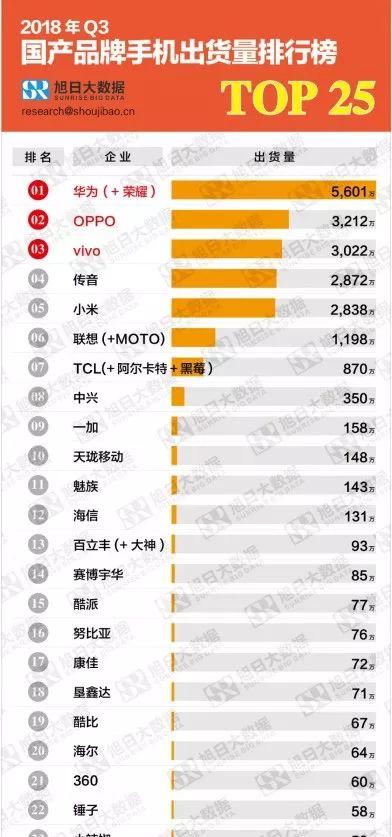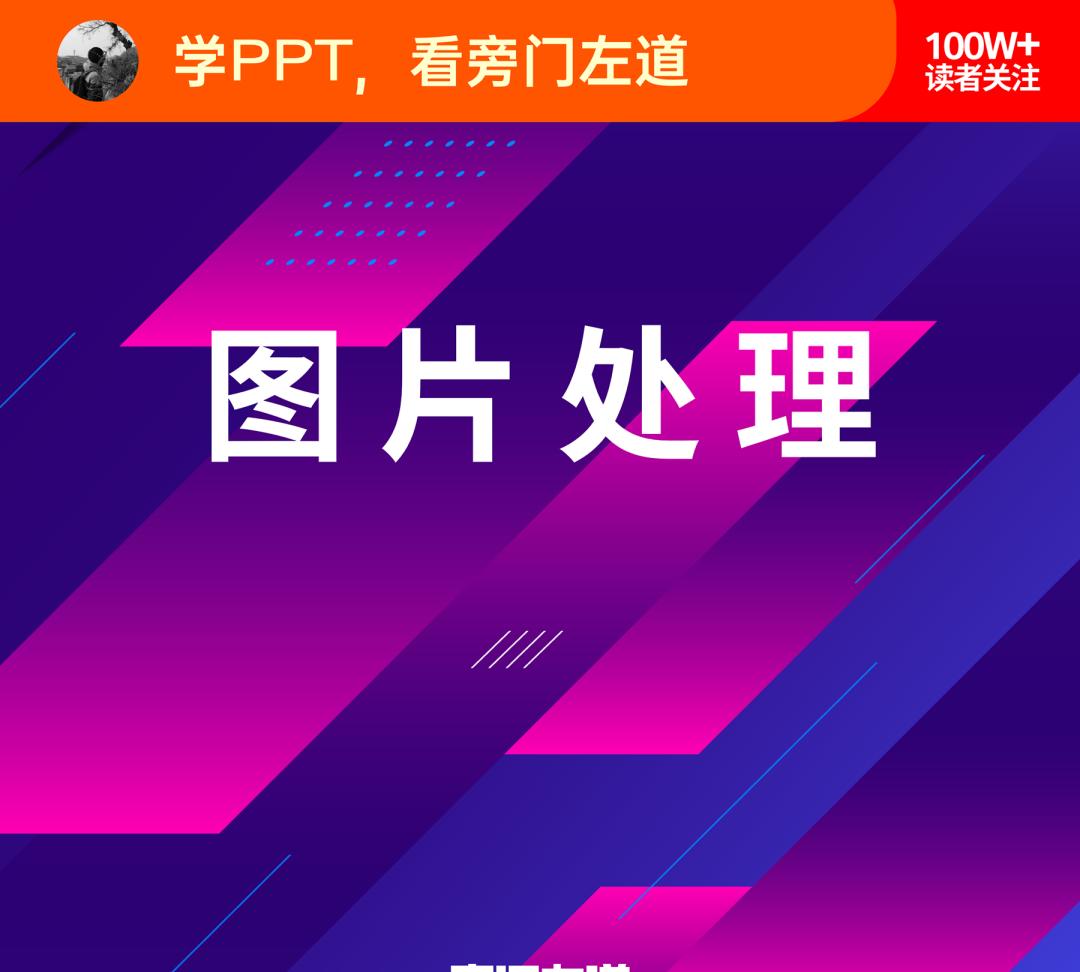
你有没有遇到过这些情况?
网站限制上传图片的大小,想压缩又担心影响画质;
好不容易找到一张合适的图片,但是因为格式问题,不能使用;
没有一点PS基础,但你又要将当前图片进行抠图或再处理;
……
如果你只是因为上面的问题,偶尔使用的话,实在没必要下载专门的软件。
反而,在线工具是最好的选择,不需要下载,随用随开!
这些工具,足够帮你解决90%的图片处理问题!
https://www.photopea.com/
这个网站,一度被网友认为是Adobe Photoshop自家出的网站。因为功能、界面实在是太像了!
网站支持打开PSD、PDF、RAW等6种格式,以及所有图片格式。
PS里常用的钢笔、套索和图层等功能,在这里也能随意使用:
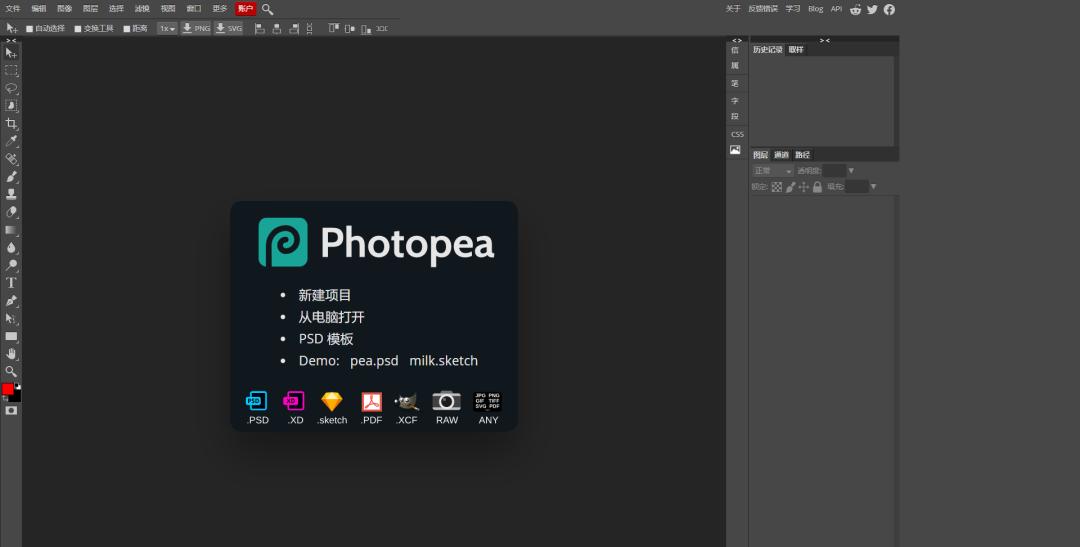
不仅是操作界面,就连使用的快捷键,都与Ps一样。
https://www.uupoop.com/#/
同样也是一款在线Ps工具,是稿定设计与Photopea联合开发的。
功能界面,也是高度还原了PS软件,网站支持打开的格式与上面的Photopea网站完全一样。
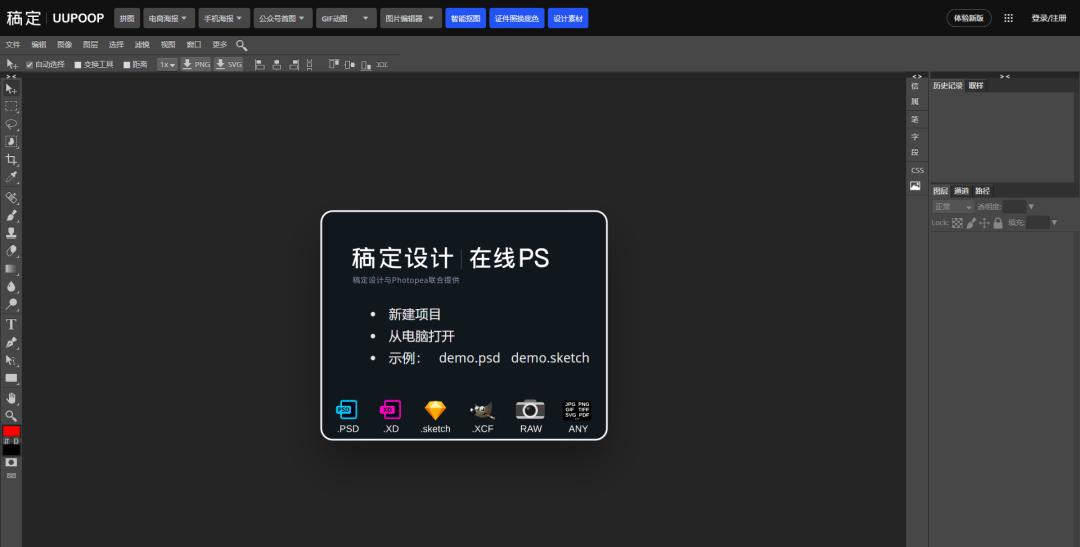
最近这一网站又出了新版,相比来说,旧版的界面与Ps界面更像。习惯使用Ps的,可以切换到老版操作。
UUPOOP网站最赞的一点是,你可以在手机上打开进行操作。
Bigjpg -图片放大
https://bigjpg.com/
一个可以将图片放大2倍、4倍的在线网站。
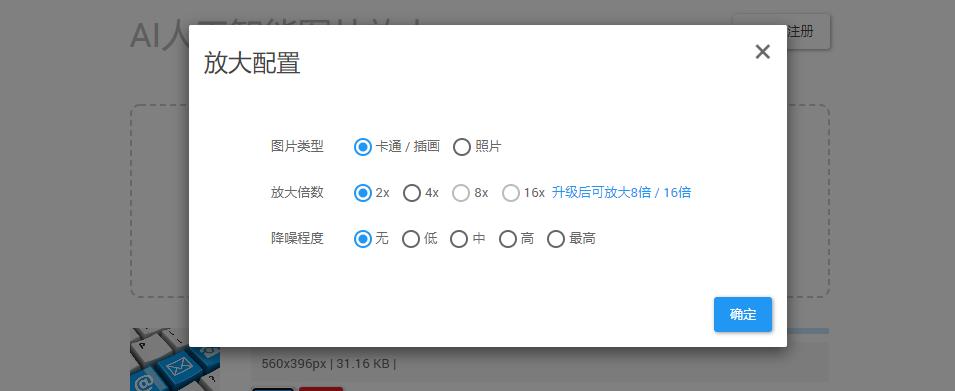
网站的处理速度会有点慢,但是可以将一张560×396的图片,放大至2240×1584:

可以看到,处理后的图片几乎没有噪点。
如果想要将图片放大8倍以上,就需要注册升级。
waifu2x -图片放大
http://waifu2x.udp.jp/index.zh-CN.html
如果你觉得上面这一网站的处理速度太慢,可以试试waifu2x。
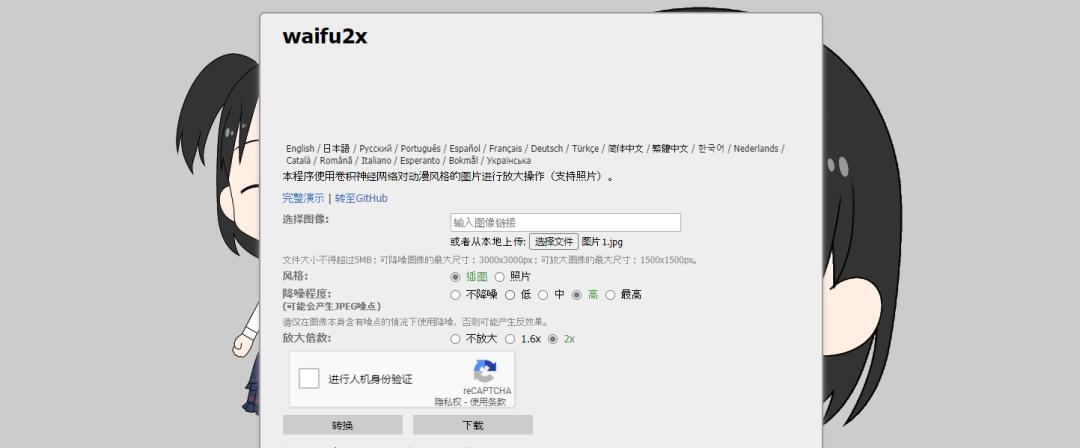
虽然waifu2x仅支持对图片放大1.6倍和2倍,但是,它的打开速度、处理速度绝对是我目前收藏网站里最快的!

处理结果也能看出,放大后的图片质量也是非常赞。
网站支持简体中文、英语、日语等18种语言。
ALL to ALL-图片格式转换
https://www.alltoall.net/
一个支持200多种格式的文件转换工具。
支持转换的图片格式高达35种:
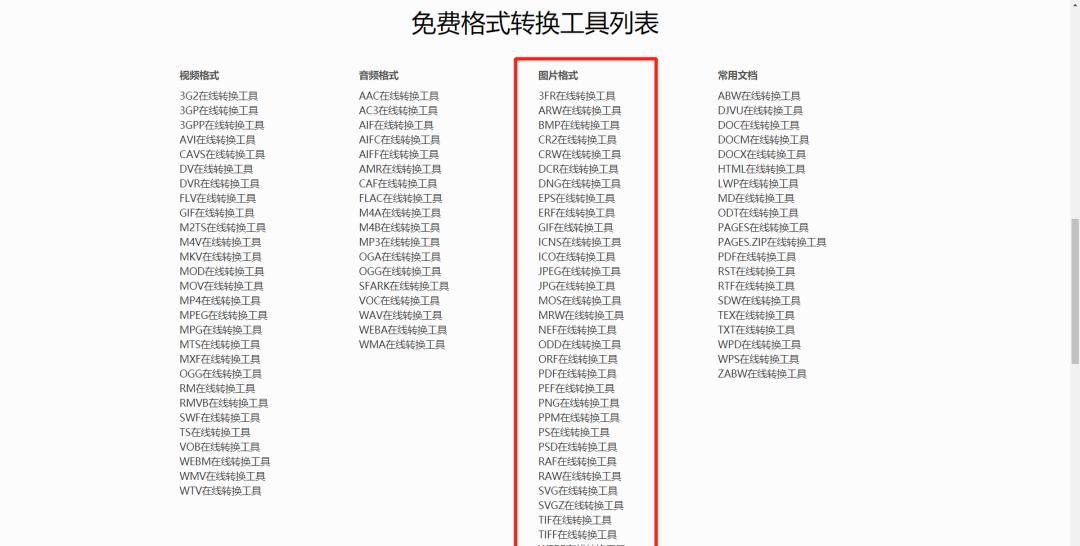
我们常见、常用的的图片格式,在这里都能够找到:



网站的转换速度也非常快,几乎不需要等待:
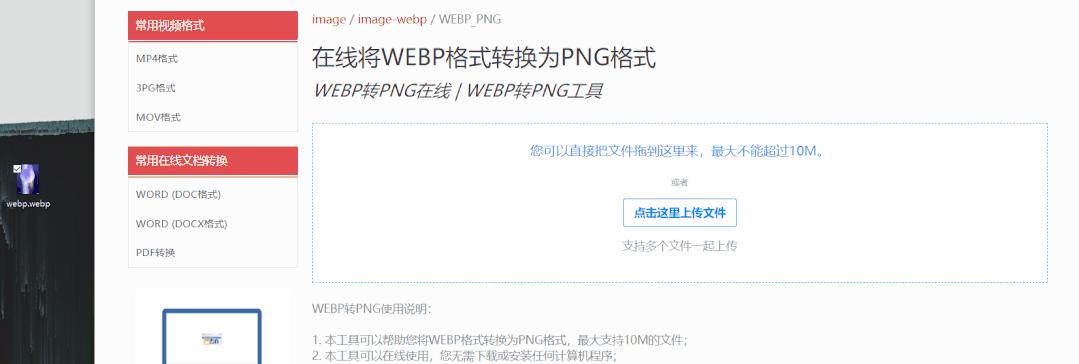
但是有一点需要注意,网站不支持转换10M以上的图片文件。
Aconvert-图片格式转换
https://www.aconvert.com/
如果你想要处理更多图片,更大体积的图片,该怎么办呢?
不妨试试Aconvert,一个完全免费且全能的格式转换工具。
它的转换速度也是非常快,你还可以在转换时调整图片的大小:
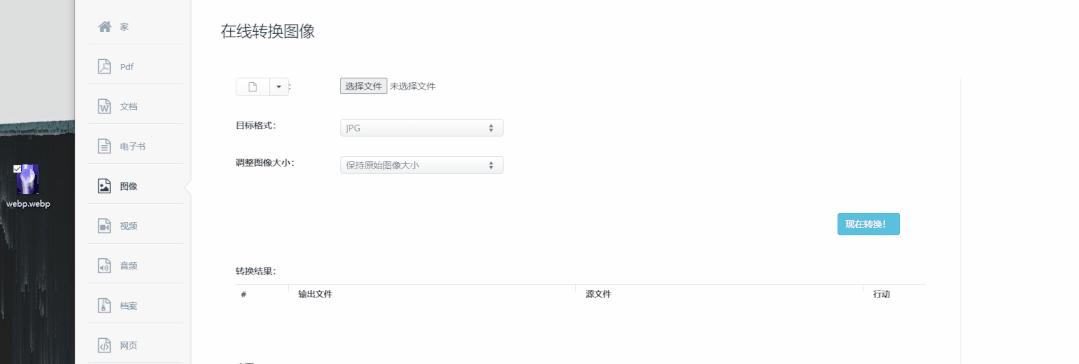
支持转换的图片格式,更加多样:
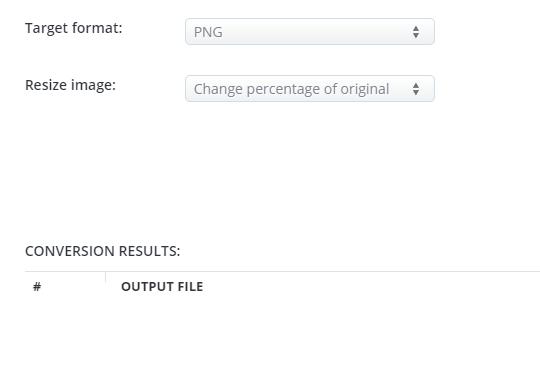
不过,单个图像的体积最大不能超过200M。
使用时还需要注意一点,网站目前没有中文版本,大家在打开时,使用浏览器自带的翻译操作更加方便!
webp2jpg-图片格式转换
https://renzhezhilu.gitee.io/webp2jpg-online/
上面两款转换工具的功能太多,找起来不方便的话,可以试试 webp2jpg。
它是一个开源、免费,只专一于图片领域的格式转换器。网站支持导入9种格式的图片,其中包括svg、webp和ico。
转换后导出的图片格式里,也包含我们常见的png、gif、jpeg等8种格式。
 除了格式外,网站还能调整图片的宽度、画质、大小等参数:
除了格式外,网站还能调整图片的宽度、画质、大小等参数:
 如果你需要一次处理多个图片文件,也是可以的!直接拖放文件是最方便的:
如果你需要一次处理多个图片文件,也是可以的!直接拖放文件是最方便的:
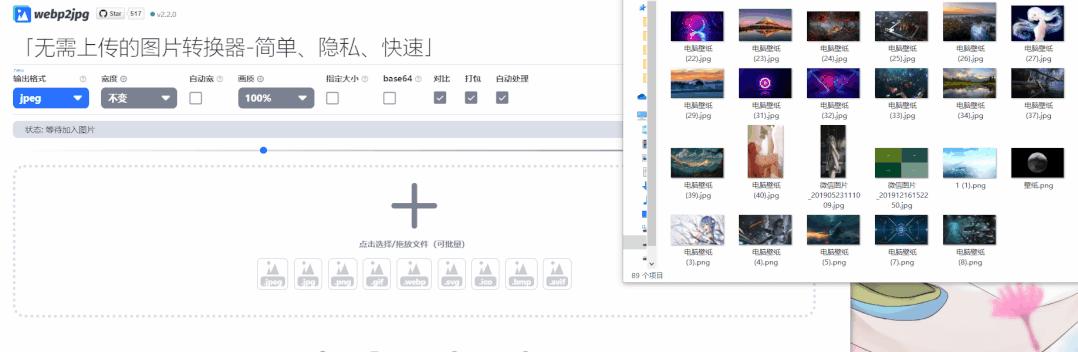 可以看到,几乎不需要等待,上传的图片几秒就转换完毕,打包等你下载了。
可以看到,几乎不需要等待,上传的图片几秒就转换完毕,打包等你下载了。
squoosh-图片压缩
https://squoosh.app/
一款谷歌开源发布的图片压缩工具。
与其他图片压缩工具不同,谷歌出品的这款工具,在使用时丝毫不会影响图片质量:
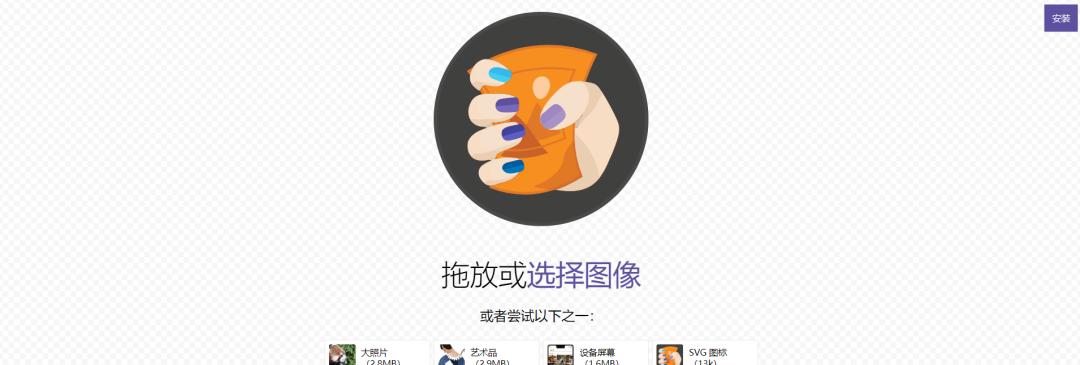
而且,JPG、PNG、WEBP等格式的图片,都能够直接拖入网页进行压缩!
我上传了一张2.22M的图片,可以看到图片体积直接被压缩到了324KB:

我还拖动了中间的压缩对比线,也没有发现图片有什么明显变化!
压缩速度非常快,简直是收藏夹必备!
智图-图片压缩
https://zhitu.isux.us/
腾讯出品的一个图片在线处理工具。
网站支持对Png、jpeg和gif等常见格式的图片进行压缩。
你也可以根据自己的压缩需求,选择更低的图片品质:
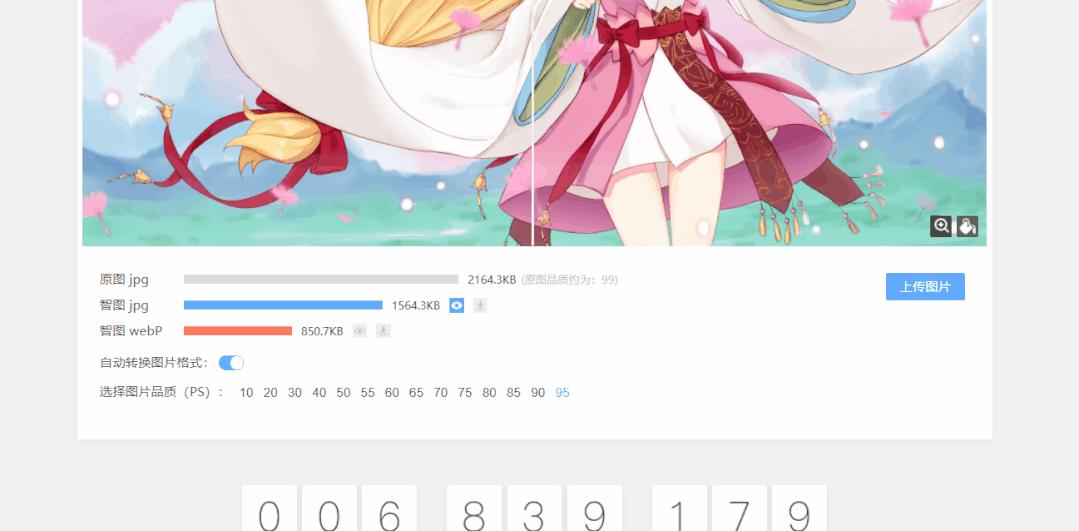
但是,选择更低的图片品质,也不会特别影响图片质量。
在上图中,我压缩图片后,还对比仔细看了一下。
如果我不说左侧是原图,右图是压缩后,你能看出差别吗?
画图3D-抠图
这是Windows 10自带的一个工具。
使用画图3D内的“神奇选择”,就可以从图片中抠出想要的内容:
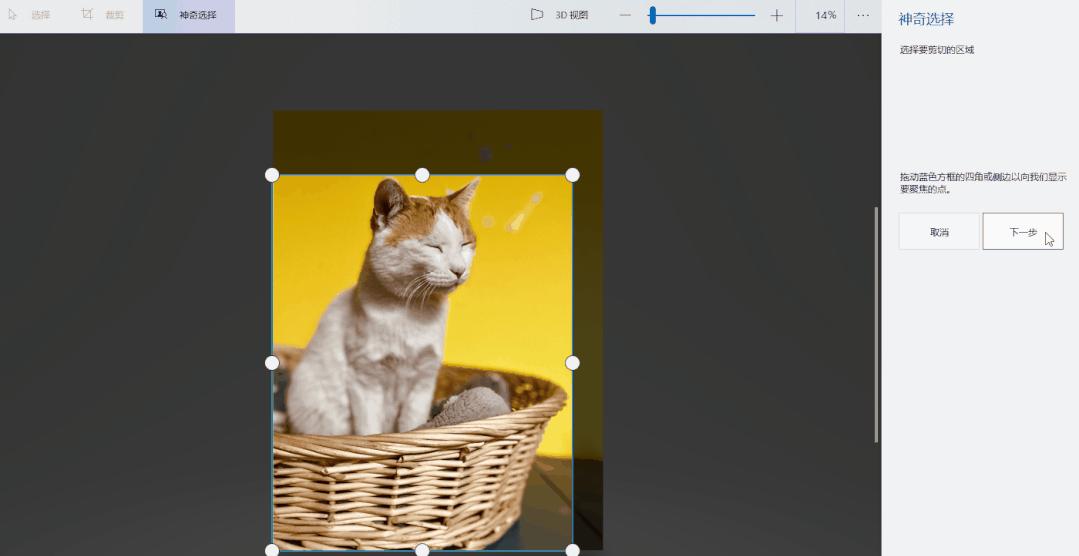
你可以对图片内容进行添加、删除,进一步确定抠取的内容。
抠出的素材随意复制、剪贴:
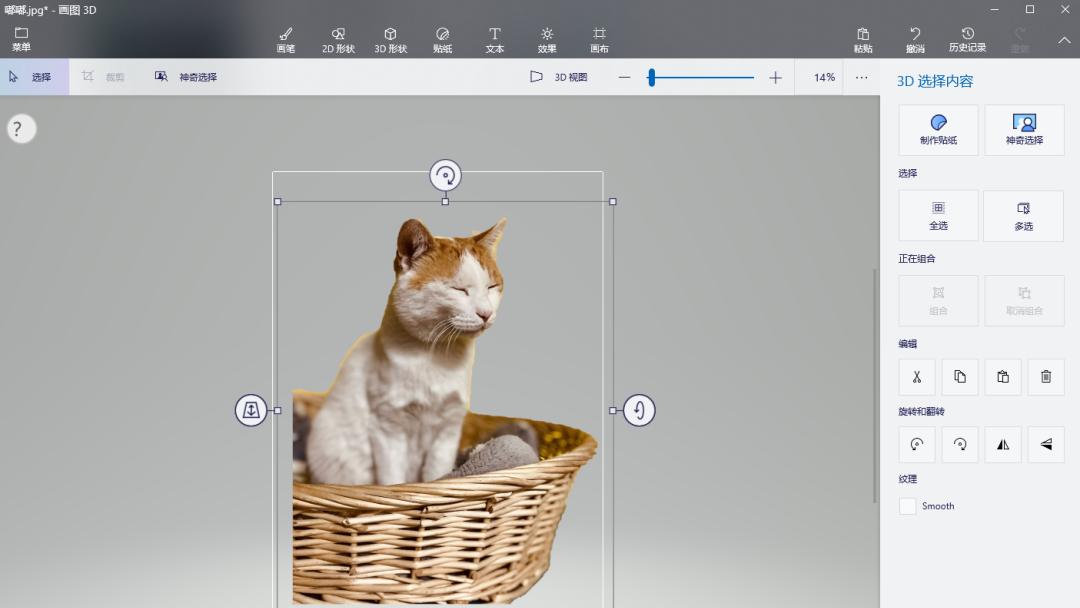
是不是非常方便?如果觉得有用,记得收藏哈~
以上。
由于部分网站是国外网站,所以在第一次打开时加载有点慢。
??
因为一些特殊的原因,最近来了很多新的读者,可以免费领取一份『年终PPT助攻礼盒』,帮你提升PPT制作效率。
不清楚的,记得去看看哈。

文章没看过瘾,想要系统提升PPT技能?
欢迎加入旁友圈,已经有超过38000位读者加入学习。